在桌面建立远程连接快捷方式的两种方法
1、在桌面左下角点击菜单icon,找到附件文件夹。
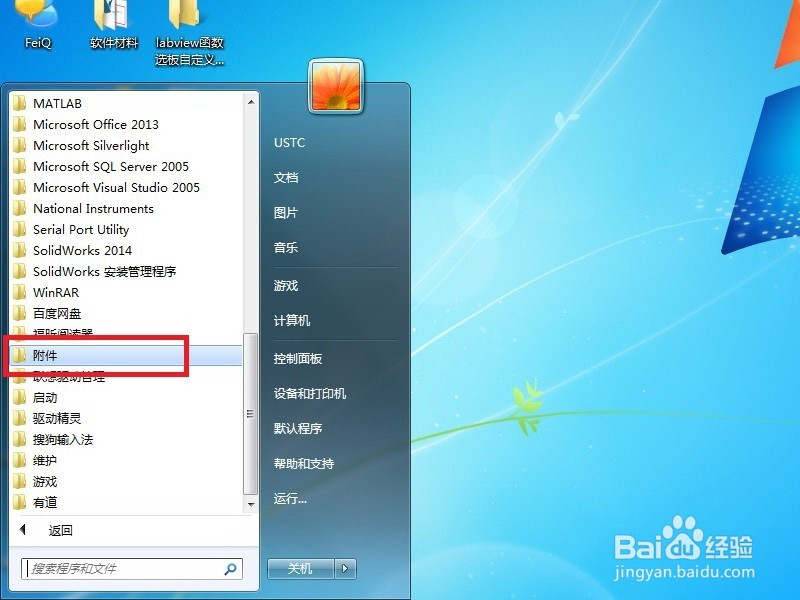
2、打开附件文件夹,找到远程桌面连接,然后右键菜单中点击发送到:桌面快捷方式
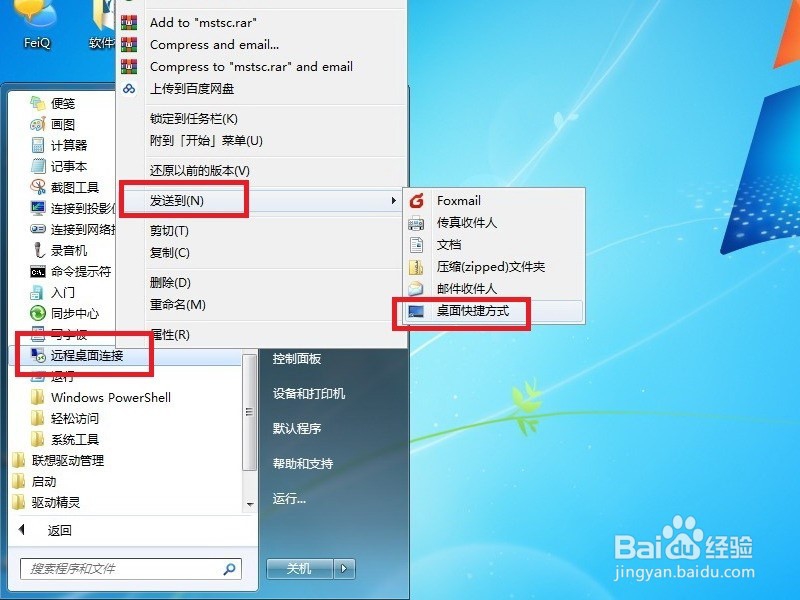
3、紧接上一步,我们就可以看到桌面上出现了一个桌面远程连接的快捷方式。这样我们以后直接点击这个快捷键就可以了。
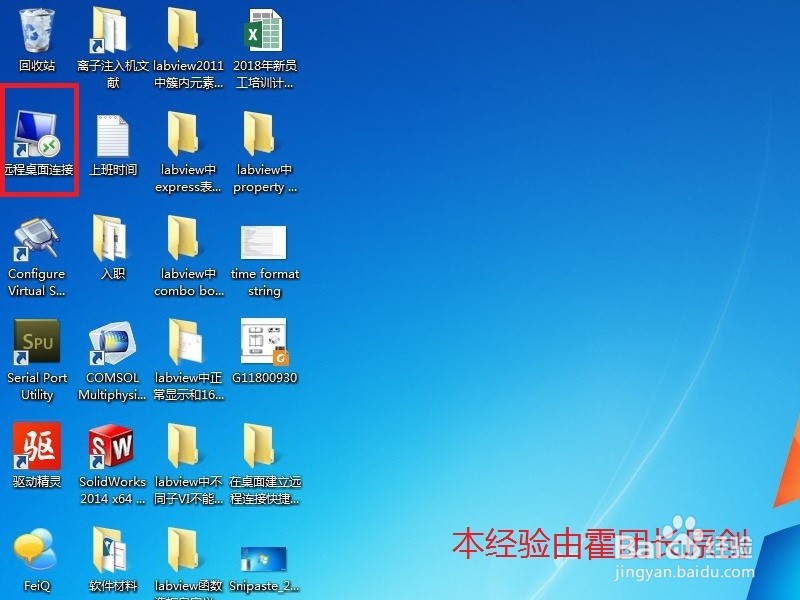
1、本方法对于任何win系统均有效,打开我的电脑,点击C盘。
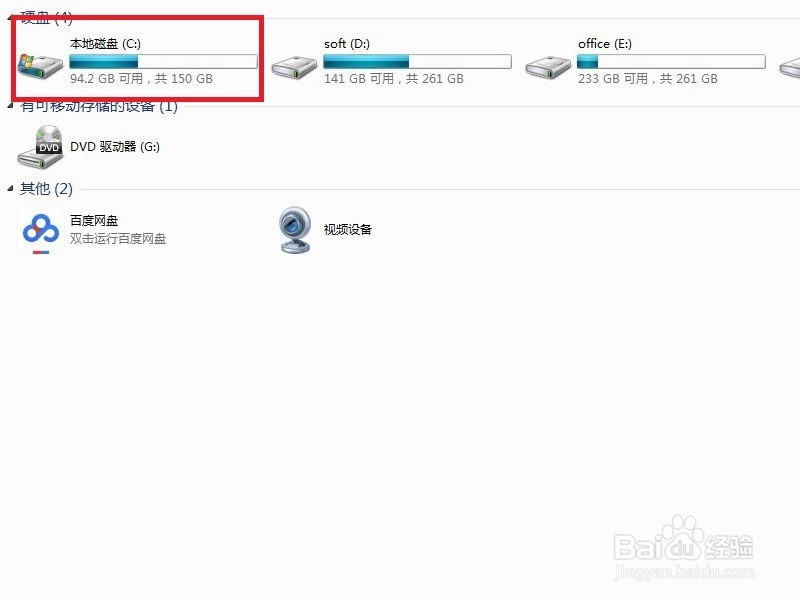
2、在C盘中,找到windows并且点击打开,请认真查找。
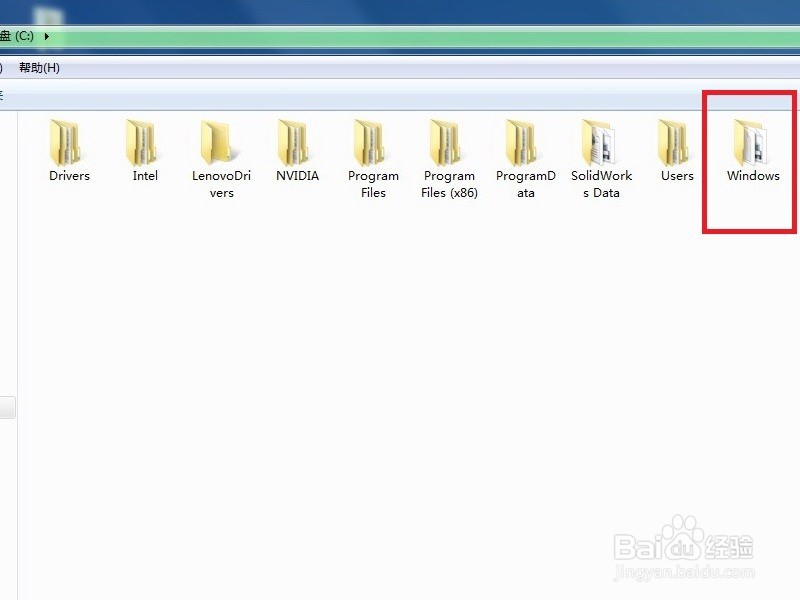
3、紧接上一步,在windows文件件中,找到一个system32的文件件,然后打开。
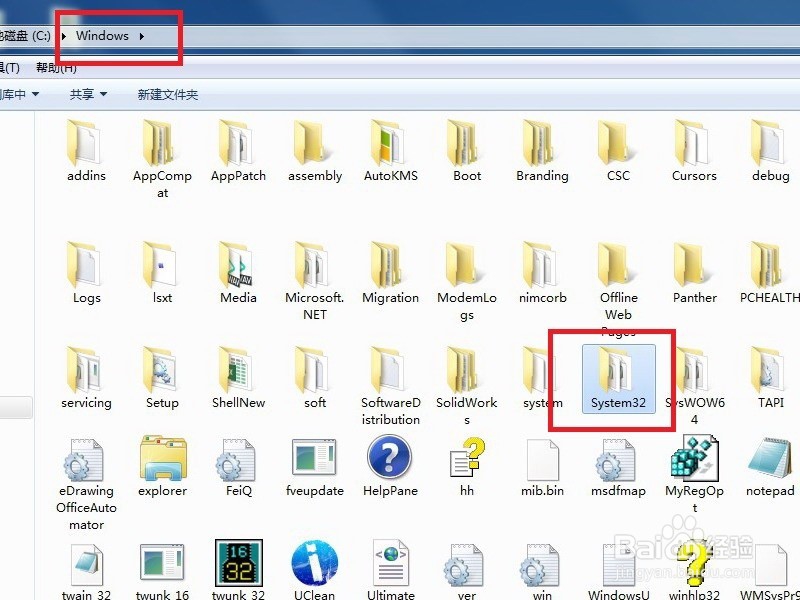
4、然后在system32文件夹中找到mstsc,然后右键菜单中点击发送:桌面快捷方式。
同样,我们也可以在桌面看到远程桌面连接的快捷方式。
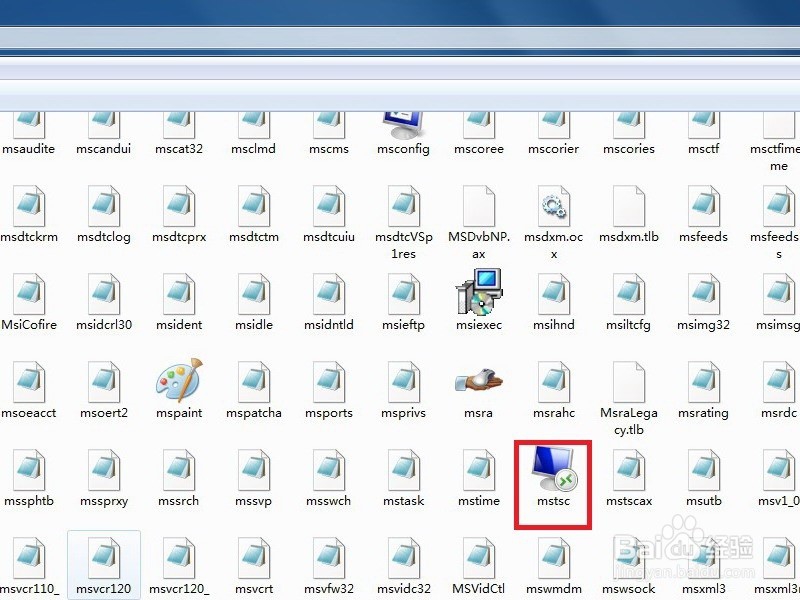
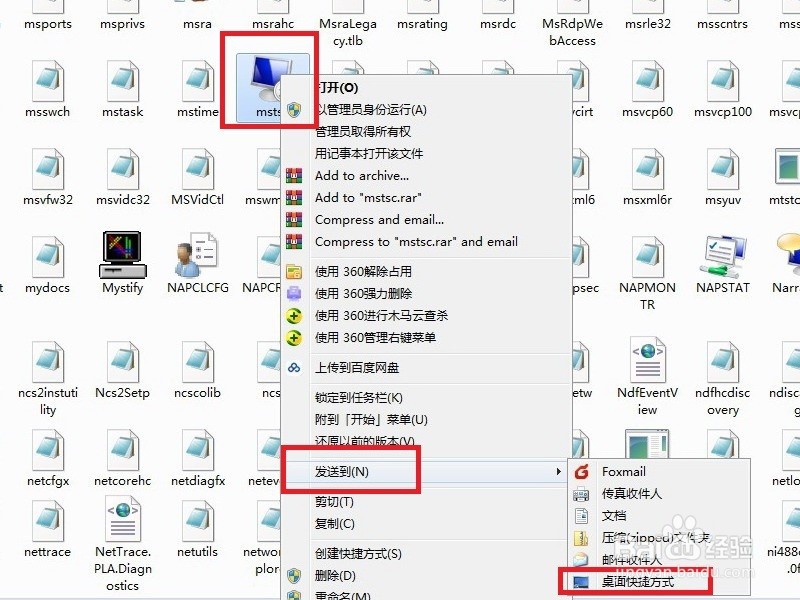
声明:本网站引用、摘录或转载内容仅供网站访问者交流或参考,不代表本站立场,如存在版权或非法内容,请联系站长删除,联系邮箱:site.kefu@qq.com。
阅读量:176
阅读量:71
阅读量:70
阅读量:32
阅读量:25